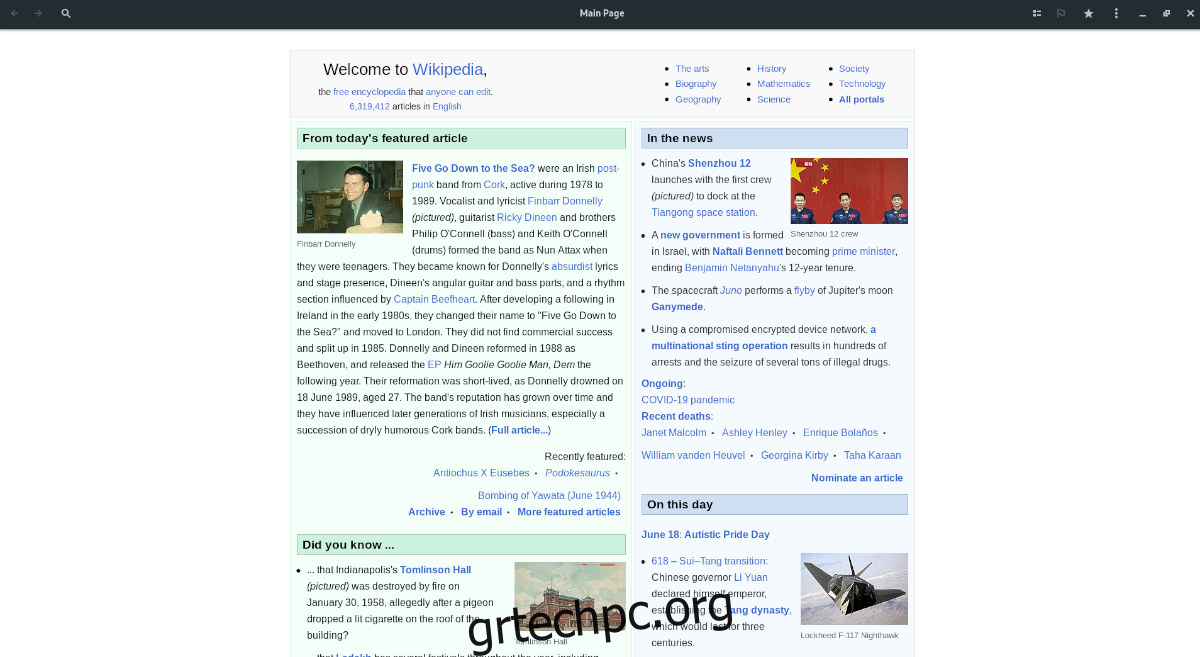Θέλατε ποτέ να διαβάσετε τη Wikipedia από την άνεση του αγαπημένου σας περιβάλλοντος επιφάνειας εργασίας Linux αντί να βασίζεστε στον Firefox ή τον Chrome; Όπως αποδεικνύεται, χάρη στην εφαρμογή Wike, είναι δυνατό.
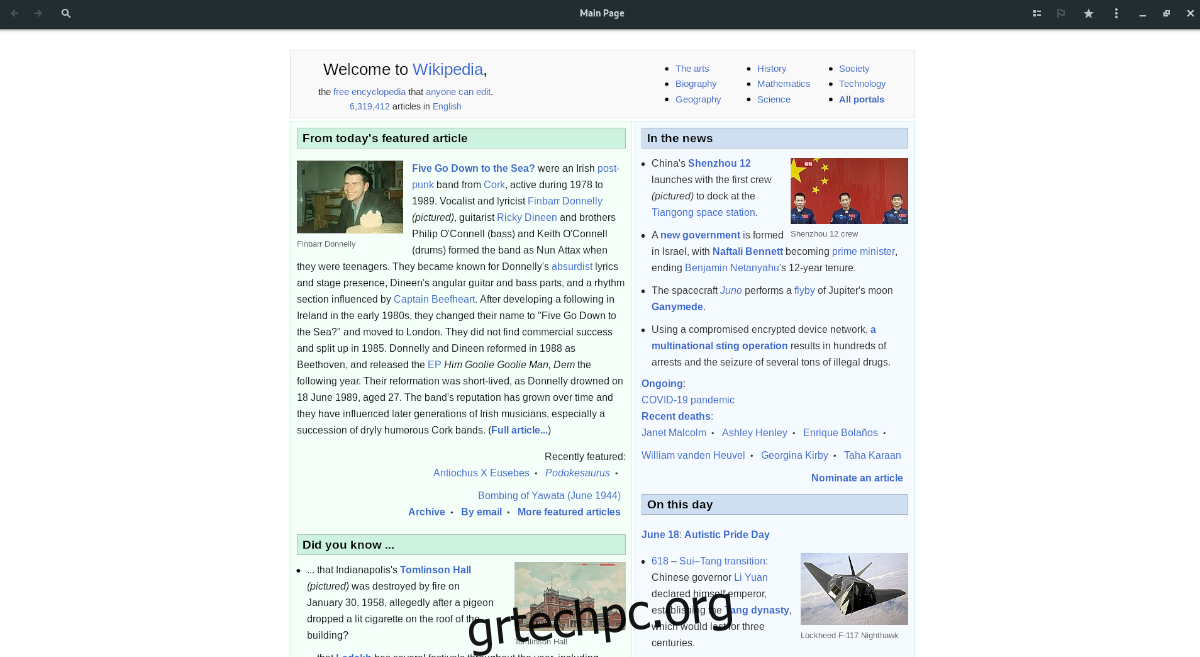
Τι είναι το Wike; Είναι ένας αποκλειστικός πελάτης της Wikipedia για την επιφάνεια εργασίας Linux. Κάνει ό,τι κάνει η Wikipedia στο αγαπημένο σας πρόγραμμα περιήγησης ιστού, αλλά είναι μια αυτόνομη εφαρμογή. Έχει επίσης μερικά δροσερά, μοναδικά χαρακτηριστικά. Δείτε πώς μπορείτε να το χρησιμοποιήσετε στο σύστημά σας Linux.
Πίνακας περιεχομένων
Wike στο Linux
Η εφαρμογή Wike είναι διαθέσιμη για μυριάδες χρήστες Linux μέσω του Flatpak, του Ubuntu ως PPA και είναι επίσης στο Arch Linux AUR και οι χρήστες μπορούν να το κάνουν να λειτουργεί με αυτόν τον τρόπο.
Σε αυτόν τον οδηγό, θα σας δείξουμε πώς να εγκαταστήσετε το Wike με όλους τους τρόπους στο Linux. Τούτου λεχθέντος, συνιστούμε ανεπιφύλακτα να το εγκαταστήσετε μέσω των οδηγιών εγκατάστασης του Flatpak.
Εγκαταστήστε το Wike σε Linux
Για να ξεκινήσετε την εγκατάσταση, ανοίξτε ένα παράθυρο τερματικού στην επιφάνεια εργασίας Linux. Μπορείτε να ανοίξετε ένα παράθυρο τερματικού στην επιφάνεια εργασίας Linux πατώντας Ctrl + Alt + T στο πληκτρολόγιο ή αναζητώντας το τερματικό στο μενού της εφαρμογής.
Οδηγίες εγκατάστασης Flatpak
Ο ευκολότερος τρόπος για να θέσετε σε λειτουργία την εφαρμογή Wike στον υπολογιστή σας Linux με διαφορά είναι με το Flatpak. Όλα έρχονται προρυθμισμένα και λαμβάνετε νέες ενημερώσεις από το κατάστημα εφαρμογών Flathub απευθείας από τους προγραμματιστές.
Για να ξεκινήσετε την εγκατάσταση Flatpak του Wike, θα χρειαστεί να εγκαταστήσετε τον χρόνο εκτέλεσης Flatpak στον υπολογιστή σας. Για να το κάνετε αυτό, εγκαταστήστε το πακέτο “flatpak”. Εάν αντιμετωπίζετε προβλήματα με την εγκατάσταση του χρόνου εκτέλεσης στον υπολογιστή σας, ακολουθήστε τον αναλυτικό οδηγό μας για το θέμα για να λειτουργήσει.
Μόλις ο χρόνος εκτέλεσης του Flatpak είναι έτοιμος, χρησιμοποιήστε την εντολή remote-add flatpak για να προσθέσετε το κατάστημα εφαρμογών Flathub στον υπολογιστή σας. Θα χρειαστείτε το Flathub για να εγκαταστήσετε το Wike, οπότε μην παραλείψετε αυτό το βήμα!
flatpak remote-add --if-not-exists flathub https://flathub.org/repo/flathub.flatpakrepo
Μόλις ρυθμιστεί το κατάστημα εφαρμογών Flathub, μπορεί να ξεκινήσει η εγκατάσταση του Wike. Χρησιμοποιώντας την παρακάτω εντολή εγκατάστασης flatpak, εγκαταστήστε την πιο πρόσφατη έκδοση του Wike στο σύστημά σας.
flatpak install flathub com.github.hugolabe.Wike
Οδηγίες εγκατάστασης Ubuntu
Αν και συνιστούμε ανεπιφύλακτα την έκδοση Flatpak, το Wike είναι επίσης διαθέσιμο στους χρήστες του Ubuntu με τη μορφή PPA. Για να εγκαταστήσετε την εφαρμογή στο σύστημά σας, ξεκινήστε ανοίγοντας ένα παράθυρο τερματικού. Μόλις ανοίξει, χρησιμοποιήστε το τερματικό για να προσθέσετε το νέο Wike PPA στο Ubuntu.
sudo add-apt-repository ppa:apandada1/wike
Αφού προσθέσετε το νέο PPA στο σύστημά σας, χρησιμοποιήστε την εντολή ενημέρωσης sudo apt για να ανανεώσετε τις πηγές λογισμικού του Ubuntu. Η ενημέρωση είναι απαραίτητη γιατί αν δεν το κάνετε, το Wike PPA δεν θα λειτουργήσει σωστά.
sudo apt update
Μόλις ολοκληρωθεί η ενημέρωση, η εγκατάσταση του Wike μπορεί να ξεκινήσει στο Ubuntu χρησιμοποιώντας την παρακάτω εντολή apt install.
sudo apt install wike
Οδηγίες εγκατάστασης του Arch Linux
Για να εγκαταστήσετε το Wike στο Arch Linux, θα χρειαστεί να το δημιουργήσετε από το AUR. Για να το δημιουργήσετε από το AUR, ξεκινήστε εγκαθιστώντας τόσο τα πακέτα “git” και “base-devel” στο σύστημα Arch Linux χρησιμοποιώντας τη διαχείριση πακέτων Pacman.
sudo pacman -S git base-devel
Τώρα που τα δύο πακέτα είναι εγκατεστημένα στον υπολογιστή σας, το επόμενο βήμα στη διαδικασία είναι να χρησιμοποιήσετε την εντολή git clone για να πραγματοποιήσετε λήψη της πιο πρόσφατης έκδοσης της βοηθητικής εφαρμογής Trizen AUR. Το Trizen είναι μια πολύ χρήσιμη εφαρμογή που κάνει την εγκατάσταση των πακέτων AUR αυτόματη, αντί να χρειάζεται να το κάνετε με το χέρι.
git clone https://aur.archlinux.org/trizen.git
Μετά τη λήψη του πακέτου Trizen AUR, χρησιμοποιήστε την εντολή CD για να μετακινηθείτε στον φάκελο “trizen”. Στη συνέχεια, χρησιμοποιήστε την εντολή makepkg για να εγκαταστήσετε την εφαρμογή Trizen στον υπολογιστή σας Arch Linux.
makepkg -sri
Τώρα που το Trizen είναι εγκατεστημένο και έτοιμο για χρήση, μπορείτε να εγκαταστήσετε την εφαρμογή Wike στην επιφάνεια εργασίας του Arch Linux χρησιμοποιώντας την παρακάτω εντολή trizen -S.
trizen -S wike
Χρήση Wike σε Linux
Για να χρησιμοποιήσετε τη Wikipedia στην επιφάνεια εργασίας Linux με το Wike, ακολουθήστε τις παρακάτω οδηγίες βήμα προς βήμα.
Βήμα 1: Ανοίξτε την εφαρμογή αναζητώντας “Wike” στο μενού της εφαρμογής. Μπορείτε επίσης να ξεκινήσετε το Wike εισάγοντας την παρακάτω εντολή εκτέλεσης flatpak παρακάτω.
flatpak run com.github.hugolabe.Wike
Βήμα 2: Όταν η εφαρμογή Wike είναι ανοιχτή, θα δείτε την αρχική σελίδα της Wikipedia στην εφαρμογή. Από εδώ, μπορείτε να διαβάσετε την αρχική σελίδα. Ή, εάν θέλετε να διαβάσετε ένα διαφορετικό άρθρο του Wiki, κάντε κλικ στο πλαίσιο αναζήτησης στην αριστερή γωνία για αναζήτηση.
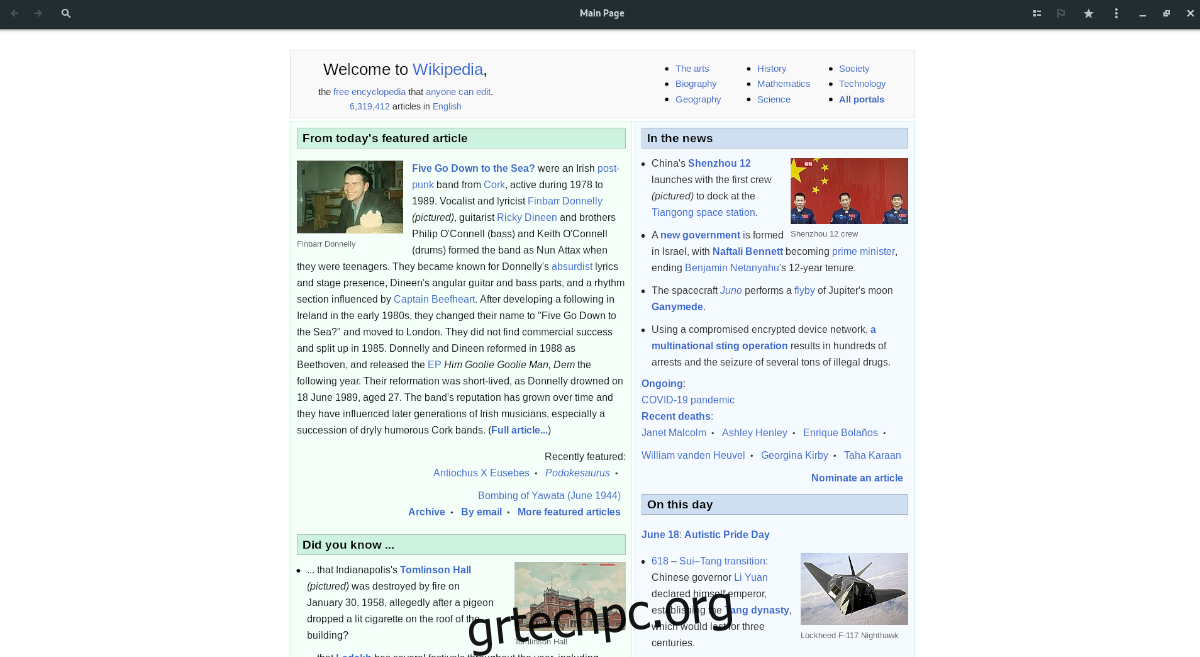
Για αναζήτηση, πληκτρολογήστε οποιονδήποτε όρο αναζήτησης στο πλαίσιο αναζήτησης και πατήστε το πλήκτρο Enter. Πατώντας το πλήκτρο Enter, θα φορτώσετε το νέο σας άρθρο στη Wikipedia.
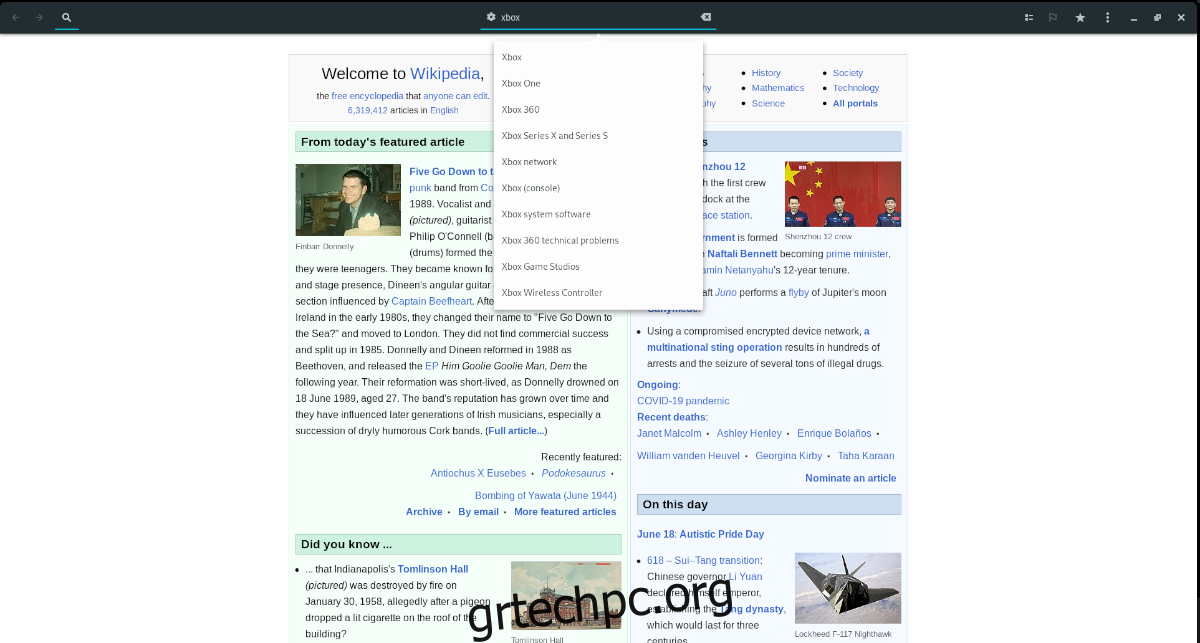
Θέλετε να αγαπήσετε ένα άρθρο; Επιλέξτε το εικονίδιο “Αστέρι” στην εφαρμογή για να αγαπήσετε οποιοδήποτε άρθρο της Wikipedia.